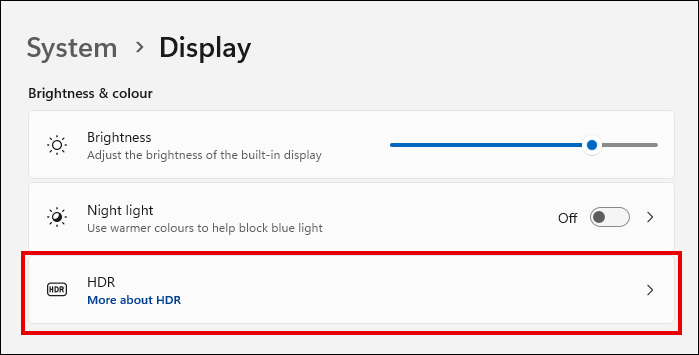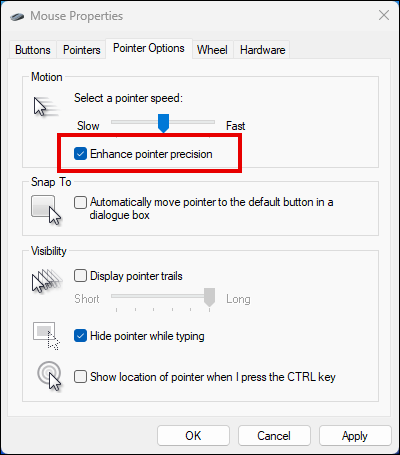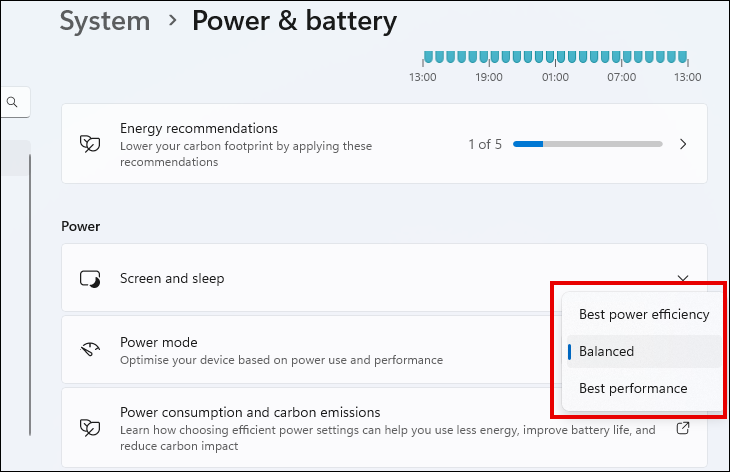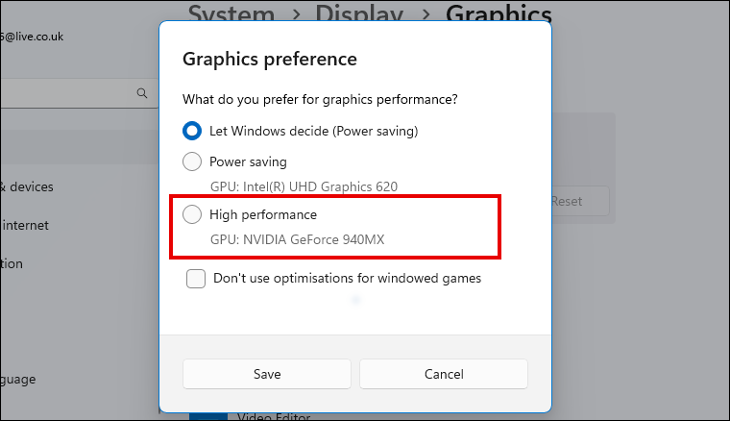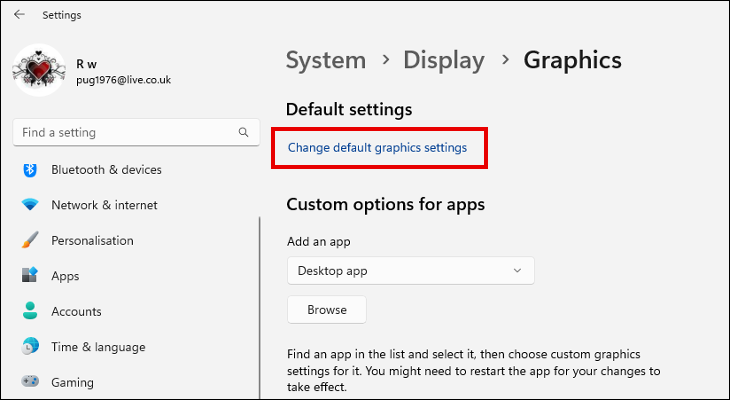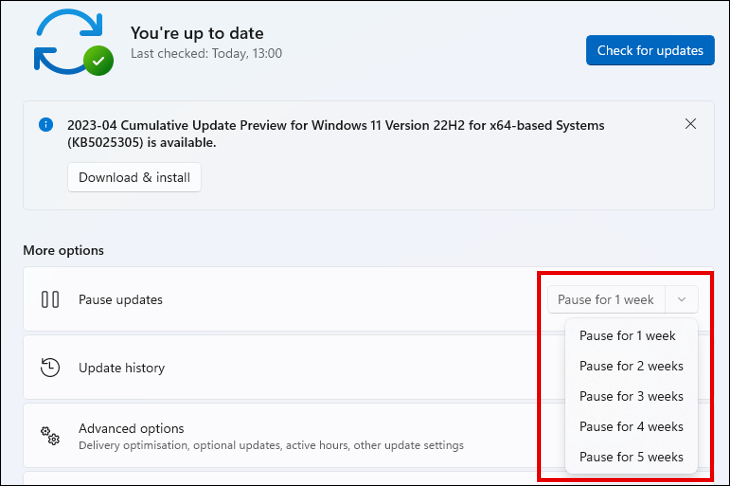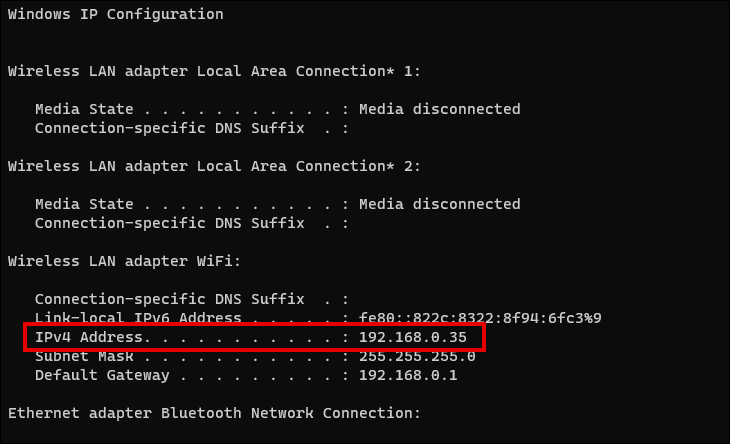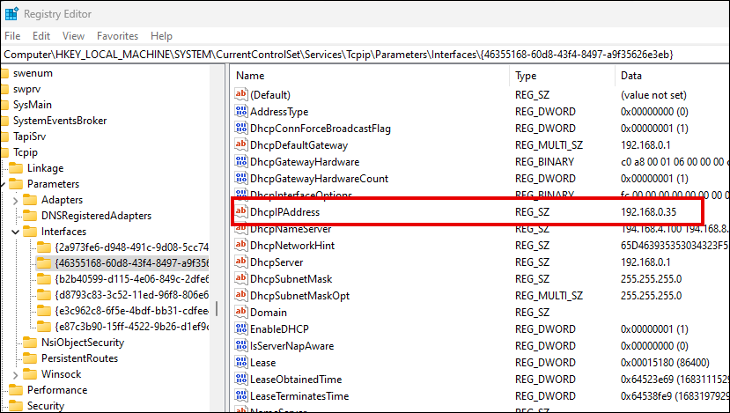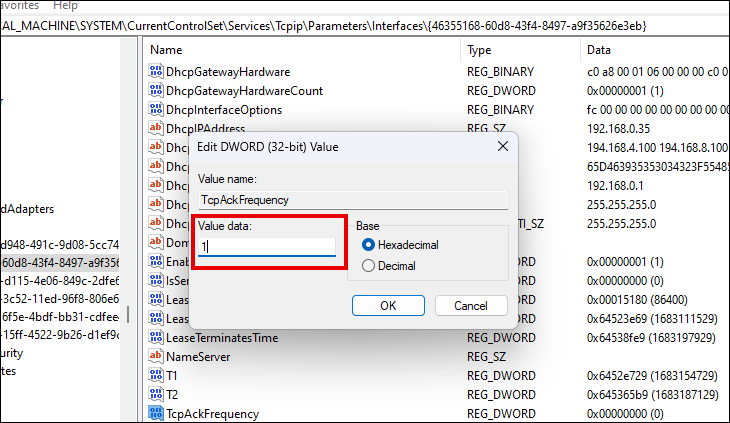Windows 8-ում խաղացողները պետք է ճշգրտեն 11 կարգավորում.
ԱՀ-ով խաղալն այնքան էլ հեշտ չէ, որքան մխիթարիչով խաղալը, և հնարավոր է, որ ձեզ անհրաժեշտ լինի փորձարկել խաղի ներկառուցված կարգավորումները՝ լավագույն կատարումը ստանալու համար: Բայց մինչ դա անելը, Windows 11-ի կարգավորումների այս փոփոխությունները կարող են մեծ օգնություն լինել:
1. Միացնել Windows 11 Խաղի ռեժիմը
Windows 11-ը եկել է բոլորովին նոր գործառույթով, որը կոչվում է Game Mode: Այս ռեժիմի ակտիվացումը բերում է մի քանի ֆոնային փոփոխություններ, որոնք նախատեսված են խաղի արդյունավետությունը բարելավելու համար: Փոփոխությունները ներառում են վարորդների ավտոմատ տեղադրման անջատումը և ծանուցումների վերադարձը:
Խաղի ռեժիմը միացնելու համար բացեք Կարգավորումներ հավելվածը և անցեք Խաղեր > Խաղի ռեժիմ: Միացրեք ռեժիմը միացման ստեղնով:
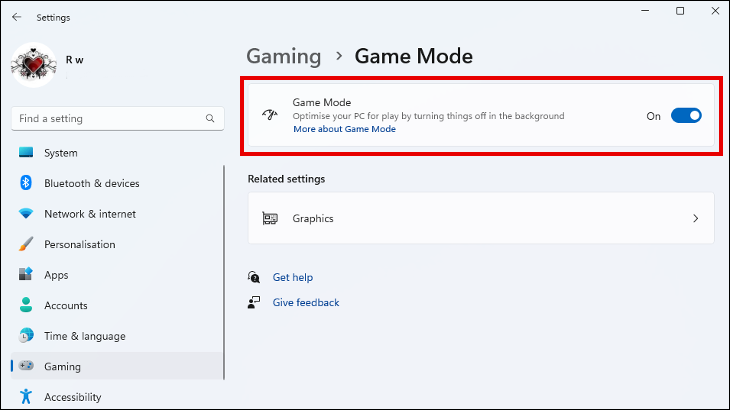
Թեև խաղի ռեժիմը միացնելը հավանական չէ, որ զգալիորեն կբարելավի կադրերի արագությունը խաղի ընթացքում, այն կարող է բարելավել կայունությունը և կանխել ֆոնային առաջադրանքների պատճառով կադրերի արագության հանկարծակի անկումը: Դա կարող է լինել հեշտ հաղթանակ և լավ միջոց՝ սկսելու ձեր համակարգիչը խաղերի համար օպտիմալացնել:
2. Փորձեք օգտագործել Auto HDR
Եթե ձեր համակարգչի խաղերը ձանձրալի տեսք ունեն և չունեն գույնի հստակություն, Auto HDR-ը միացնելը կարող է մեծ տեսողական խթանում ապահովել: Շատ խաղեր, հատկապես ավելի հին, օգտագործում են SDR (Standard Dynamic Range)՝ տեսաբովանդակությունը ցուցադրելու համար: Ինչպես անունն է հուշում, Auto HDR-ն ավտոմատ կերպով թարմացնում է SDR-ի հետ համատեղելի խաղերը HDR .
Դուք պետք է օգտագործեք HDR-ին համապատասխան էկրան և գրաֆիկական քարտ, ինչը նշանակում է, որ Auto HDR-ը հասանելի չէ Windows 11-ի բոլոր օգտատերերին: Ստուգելու և եթե առկա է այն միացնելու համար, անցեք Կարգավորումներ > Համակարգ > Ցուցադրում: Եթե դուք օգտագործում եք մի քանի մոնիտորներ, ընտրեք ճիշտ էկրանը և սեղմեք «Օգտագործել HDR»: Եթե Auto HDR-ը հասանելի է օգտագործման համար, ապա այստեղ կտեսնեք այն միացնելու տարբերակը:
3. Անջատել ուժեղացված ցուցիչի ճշգրտությունը
Բարելավված ցուցիչի ճշգրտությունը, որը նման է Մկնիկի արագացում , Windows-ի գործառույթ է, որը նախատեսված է մկնիկի ցուցիչի շարժումները հարթելու համար՝ ճշգրտությունը բարձրացնելու համար: Խաղերի մեծ մասը ներառում է նաև մկնիկի արագացման համակարգ, և երկուսն էլ միացնելը կարող է հանգեցնել կոնֆլիկտների և, հնարավոր է, խաղի ավելի ցածր ճշգրտության:
Ավելի հեշտ է անջատել Windows-ի հնարավորությունը, քան անջատել մկնիկի արագացումը ձեր խաղում յուրաքանչյուր խաղի կարգավորումներում: Ընտրելով չմիացնել ցուցիչի ընդլայնված ճշգրտությունը նաև հնարավորություն է տալիս հեշտացնել նոր խաղերը, քանի որ դուք ընտելանում եք հարաբերակցությանը: Կուրսորի շարժումը հաստատուն (1:1) արագացված փոփոխական հարաբերակցության փոխարեն:
Windows Որոնման մեջ մուտքագրեք «Mouse Properties» և բացեք մկնիկի կարգավորումների վահանակը: Ընտրեք «Սլաքի ընտրանքներ» ներդիրը և հանեք «Ընդլայնված ցուցիչի ճշգրտության» նշումը:
4. Անցեք էլեկտրաէներգիայի պլանը Բարձր կատարողականի
ավելի երկար փոփոխություն էլեկտրաէներգիայի պլան ձեր համակարգչում ևս մեկ հեշտ քայլ է ձեր խաղերի արդյունավետությունը բարելավելու համար: Բարձր կատարողականի անցնելը թույլ կտա ձեր համակարգչին առաջնահերթություն տալ արդյունավետության հատկանիշներին, քան էներգիայի խնայողությանը: Դա միշտ չէ, որ կատարյալ է Նոթբուք համակարգիչն օգտագործում է մարտկոցի էներգիան , բայց հազվադեպ է խնդիր աշխատասեղանի խաղային հարթակների համար:
Ի տարբերություն Windows 10-ի, Windows 11-ը թույլ է տալիս կարգավորել սնուցման ռեժիմը Settings հավելվածից, այլ ոչ թե ստիպել ձեզ բացել Control Panel-ը: Դուք կարող եք գտնել այն Համակարգ > Էլեկտրաէներգիա > Էլեկտրաէներգիա և մարտկոց:
Եթե կարծում եք, որ բարձր կատարողական ռեժիմը բավականաչափ մեծ տարբերություն է ստեղծում, և դուք չեք հետաձգվում հրամանի տողում ճշգրտումներ անելու գաղափարից, միշտ կարող եք Փորձեք կատարողականի վերջնական պլանը .
5. Սահմանեք GPU-ի առաջնահերթությունը
Գրաֆիկորեն ինտենսիվ խաղեր խաղալիս ցանկանում եք համոզվել, որ այն օգտագործում է ամենահզորը Գրաֆիկայի մշակման միավոր . Հեշտ է ենթադրել, որ խաղերը միշտ կօգտագործեն ձեր թանկարժեք գրաֆիկական քարտի GPU-ն, բայց դա միշտ չէ, որ այդպես է:
Բարեբախտաբար, Windows 11-ը թույլ է տալիս որոշել, թե որ GPU-ն են օգտագործում ձեր խաղերը: Բացեք Կարգավորումներ հավելվածը և անցեք Համակարգ > Ցուցադրում > Գրաֆիկա: Գտեք տեղադրված խաղը ծրագրերի ցանկում, ընտրեք այն և սեղմեք Ընտրանքներ: Այստեղ դուք կարող եք ընտրել լռելյայն GPU-ն այդ խաղի համար օգտագործելու համար: Կրկնեք սա այնքան խաղերի համար, որքան ցանկանում եք, ապա վերագործարկեք ձեր համակարգիչը՝ համոզվելու համար, որ փոփոխություններն ուժի մեջ կմտնեն:
6. Միացրեք ապարատային արագացված GPU պլանավորումը
GPU-ի ապարատային պլանավորումը GPU-ի կողմից իրականացվող որոշ առաջադրանքներ տեղափոխելու միջոց է ձեր համակարգչի կենտրոնական մշակման միավորը ձեր GPU-ին: Սա կարող է նվազեցնել պրոցեսորի ծանրաբեռնվածությունը և հանգեցնել խաղի ավելի լավ աշխատանքի: Այն կարող է հատկապես արդյունավետ լինել, եթե ունեք ընդունակ գրաֆիկական քարտ, բայց ձեր պրոցեսորը հին է կամ միջին մակարդակի:
հնարավորություն տալ GPU ժամանակացույց Բացեք Կարգավորումներ հավելվածը և անցեք Խաղեր > Խաղի ռեժիմ > Գրաֆիկա: Կտտացրեք «Փոխել կանխադրված գրաֆիկական պարամետրերը» և միացրեք գործառույթը: Եթե դուք չեք տեսնում այս տարբերակը, ձեր սարքը համատեղելի չէ:
7. Ժամանակավորապես դադարեցրեք Windows-ի ավտոմատ թարմացումները
Եթե դուք արդեն միացրել եք Խաղի ռեժիմը, ապա դա անելու կարիք չկա: Բայց եթե խաղի ռեժիմը միացնելը չի բերում կատարողականի որևէ բարելավում կամ նույնիսկ վատացնում է այն, այն դեռ օգտակար է: Անջատեք Windows-ի ավտոմատ թարմացումները առանձին .
Թարմացումները դադարեցնելու կարգավորումները կարող եք գտնել Կարգավորումներ > Windows Update: Իհարկե, լավ գաղափար է թարմացնել Windows 11-ը, երբ չեք խաղում: Եթե ոչ համակարգի անվտանգության և կայունության համար, ապա հնարավոր արդյունավետության բարելավումների համար, որոնք կարող են ներառվել: Այնուամենայնիվ, կան ուղիներ Windows-ի հետին պլանում թարմացումները կանխելու համար մշտապես.
8. Անջատել Nagle ալգորիթմը
Նույնիսկ փորձառու համակարգչային երկարամյա օգտագործողներին կարելի է ներել Նագլի ալգորիթմի մասին երբեք չլսելու համար: Նագլի ալգորիթմը միջոց է TCP / IP ցանցի համար թիվը նվազեցնելու համար տվյալների փաթեթներ որը պետք է ետ ու առաջ ուղարկվի՝ տվյալները ավելի մեծ կտորների մեջ համախմբելով:
Շատ ժամանակ այս գործընթացը լավ է աշխատում՝ ձեր ցանցային կապն ավելի արդյունավետ դարձնելու համար: Բայց երբ գործ ունենք տվյալների ինտենսիվ առաջադրանքների հետ, ինչպիսիք են առցանց խաղերը, փոքր մասերը ավելի մեծ առաջադրանքների մեջ հավաքելու ժամանակը կարող է հանգեցնել. ցանցի ուշացում . Բարեբախտաբար, կա մի միջոց՝ անջատելու Nagle ալգորիթմը ձեր ցանցում:
Բացեք հրամանի տողը Ձեր Windows 11 համակարգչի վրա՝ Windows Search-ում մուտքագրելով «cmd» և ընտրելով համապատասխան արդյունքը: մեջ Հրամանի հուշում Ցանցի մանրամասները տեսնելու համար մուտքագրեք «ipconfig»: Նշեք ձեր անլար LAN ադապտերի «IPv4 հասցեն» և փակեք հրամանի տողը:
Բացեք Ռեեստրի խմբագիրը՝ որոնման մեջ մուտքագրելով «regedit» և սեղմելով համապատասխան արդյունքի վրա: Գնալ:
HKEY_LOCAL_MACHINE\SYSTEM\CurrentControlSet\services\Tcpip\Parameters\Interfaces
Դուք հավանաբար կտեսնեք մի քանի գրառում միջերեսների գրացուցակում: Ընտրեք յուրաքանչյուրը հերթով և գտեք տողի արժեքը նախկինում գրանցված IPv4 հասցեով: Արժեքը կարող է անվանվել IPAddress կամ DhcpIPAddress:
Այն բանալիում, որտեղ գտնում եք լարային արժեքը, աջ սեղմեք ցանկացած դատարկ տարածության վրա և ընտրացանկից ընտրեք Նոր > DWORD (32-բիթանոց) արժեք: Անվանեք արժեքը «TcpAckFrequency», կրկնակի սեղմեք դրա վրա և արժեքի տվյալները սահմանեք 1: Ստեղծեք երկրորդ նոր (32-բիթանոց) DWORD արժեքը, անվանեք այս արժեքը «TCPNoDelay» և արժեքի տվյալները դարձրեք 1:
Nagle ալգորիթմն այժմ պետք է անջատված լինի ձեր Wi-Fi ցանցում: Դուք կարող եք կրկին միացնել այն՝ փոխելով տվյալների արժեքները 0-ի երկու արժեքների վրա, եթե որևէ բացասական ազդեցություն զգաք ցանցի արդյունավետության վրա, բացի խաղերից:
Ձեռք բերեք ավելի լավ խաղային կատարում
Վերոնշյալ բոլոր ճշգրտված կարգավորումներն այն բաներն են, որոնք դուք կարող եք անել Windows 11-ի հետ՝ բարելավելու ձեր խաղային փորձը: Լրացուցիչ բաներ, որոնք պետք է փորձել, ներառում են Թարմացրեք ձեր գրաֆիկայի դրայվերները և ներդրումներ կատարել Սարքավորումների արդիականացում, որն ապահովում է ամենամեծ խթանումը , կամ նույնիսկ ինչ-որ պարզ բան, ինչպես Ազատվեք որոշ ստարտափ ծրագրերից . Վատ կատարումը պարտադիր չէ, որ խաթարի ձեր խաղային ժամանակը, նույնիսկ եթե դուք չունեք վերջին համակարգիչ կամ բարձրակարգ գրաֆիկական քարտ: